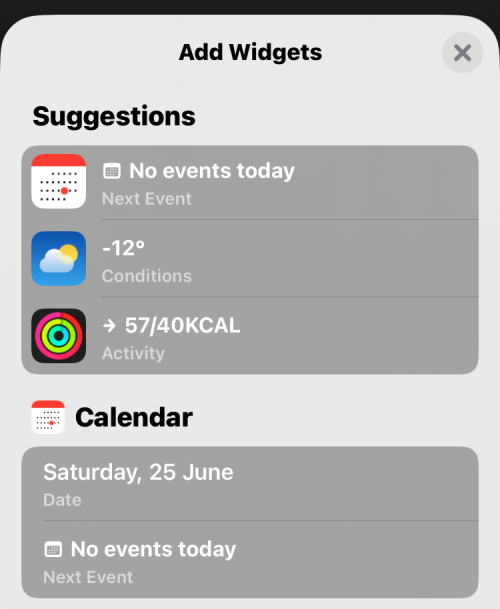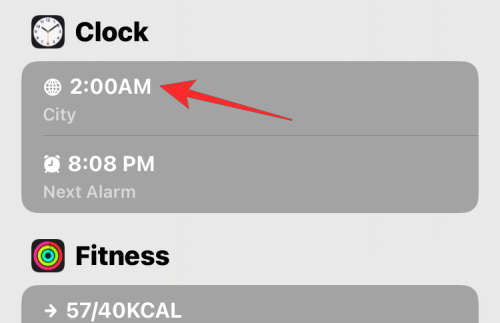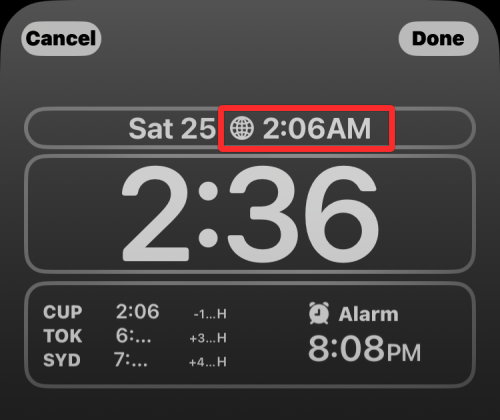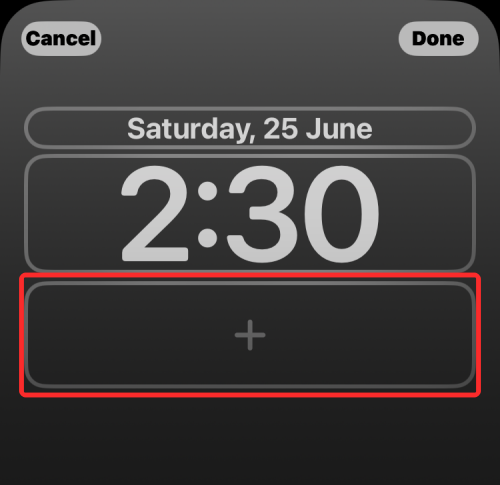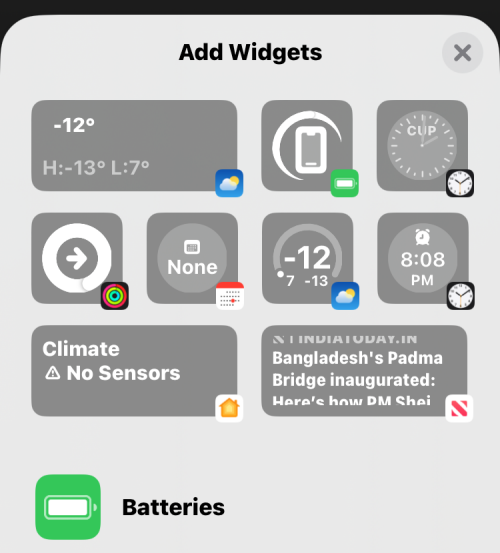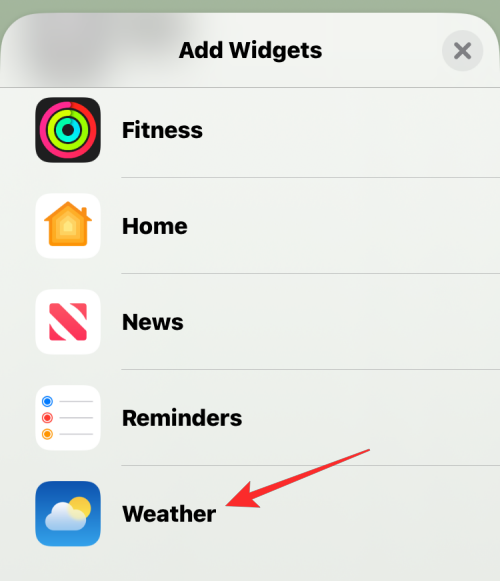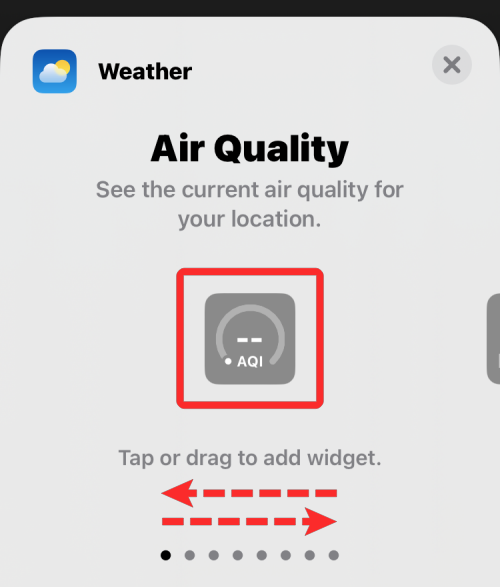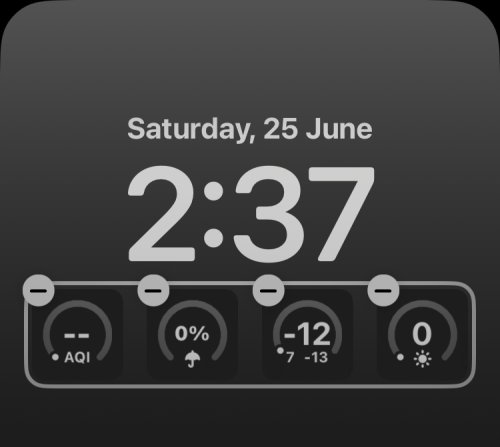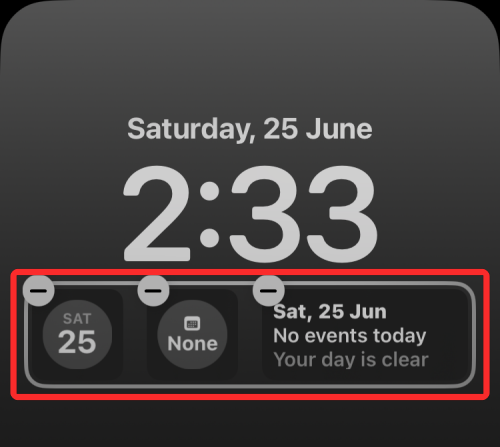iOS 16 prichádza s množstvom vizuálnych zmien, hlavne pre uzamknutú obrazovku iPhonu. Najvýraznejšia zmena prichádza v podobe miniaplikácií, ktoré sa okrem toho, že sú na domovskej obrazovke, dajú pridať aj na uzamknutú obrazovku . Pomocou miniaplikácií na uzamknutej obrazovke sa môžete pozrieť na počasie, kalendár, budíky a ďalšie informácie bez toho, aby ste museli zariadenie odomknúť.
Ale kde môžete umiestniť tieto widgety na uzamknutej obrazovke a koľko ich môžete pridať naraz? To si vysvetlíme v tomto príspevku.
Kde môžete pridať miniaplikácie na uzamknutú obrazovku iOS 16?
Widgety na uzamknutej obrazovke je možné pridať na dve rôzne miesta v systéme iOS 16, pričom obe sú umiestnené v hornej polovici uzamknutej obrazovky, takže je pohodlné sa na ne pozerať, aj keď je váš iPhone v režime jednej ruky. Dve pozície, kde môžete pridať tieto miniaplikácie uzamknutej obrazovky, sú – nad časom uzamknutia obrazovky (digitálne hodiny) alebo pod časom uzamknutia obrazovky.
Widgety nad hodinami
Pri pridávaní miniaplikácií nad hodiny sa vybratá miniaplikácia zobrazí vedľa dátumu. Keďže tento priestor je malý v porovnaní s priestorom pod hodinami, do tejto sekcie môžete pridať iba jednu miniaplikáciu. Keďže máme čo do činenia s jedným záznamom, widgety, ktoré tu pridáte, sa zobrazujú väčšinou v textovej forme.

V tejto časti môžete pridať miniaplikácie z týchto aplikácií – Kalendár, Hodiny, Fitness, Pripomienky, Počasie a Akcie.
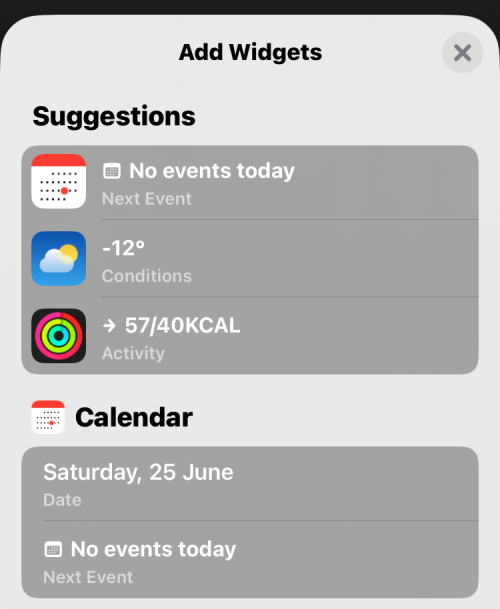
V predvolenom nastavení obsahuje iOS 16 miniaplikáciu Dátum z Kalendára v hornej časti miniaplikácie, ale môžete ju nahradiť akoukoľvek inou miniaplikáciou podľa vlastného výberu tak, že ju vyberiete z ponuky Pridať miniaplikáciu.
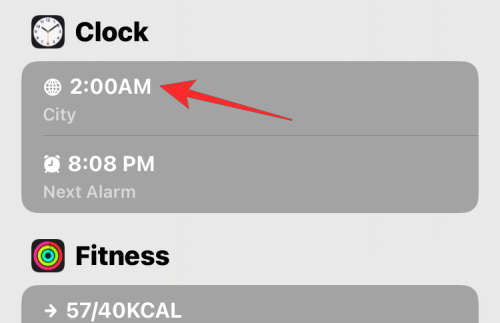
Takto vyzerá miniaplikácia Mesto, keď ju pridáte do horného poľa.
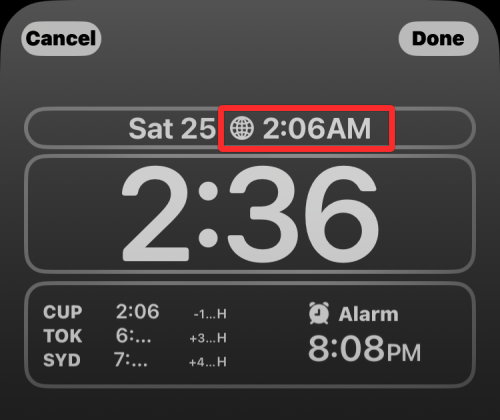
Súvisiace články: Ako zapnúť tmavý režim na uzamknutej obrazovke na iPhone v systéme iOS 16
Widgety pod hodinami
Keď pridáte miniaplikácie pod hodiny, získate viac miesta pre miniaplikácie ako tie, ktoré získate vyššie. Väčší priestor vám umožňuje pridať až 4 malé miniaplikácie naskladané vodorovne alebo môžete použiť až obdĺžnikové miniaplikácie, ktoré sú väčšie. Môžete tiež kombinovať túto oblasť, aby ste získali 2 malé miniaplikácie a jednu obdĺžnikovú miniaplikáciu.
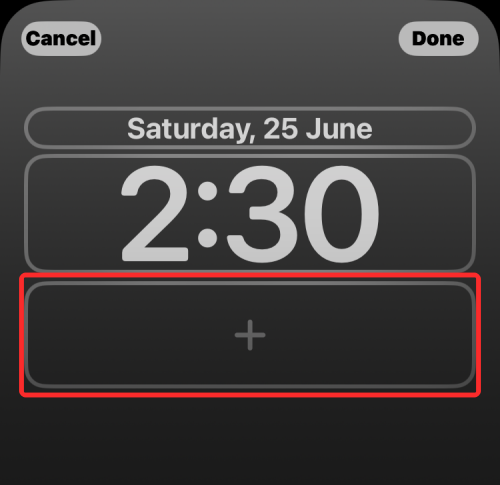
Ak nemienite využívať celý priestor, môžete pridať iba jeden widget a hotovo. Nech už miniaplikácie pridáte akokoľvek, budú podľa toho vycentrované, takže ich nemusíte zarovnávať ručne. V tejto časti získate viac možností na pridávanie miniaplikácií a môžete ich pridať z týchto aplikácií – Batérie, Kalendár, Hodiny, Fitness, Domov, Správy, Pripomienky a Počasie.
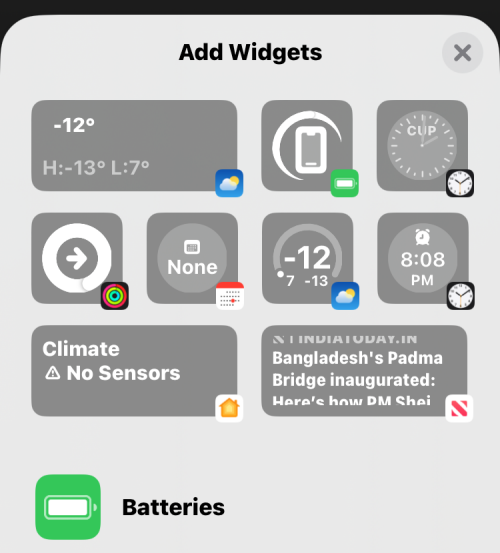
Môžete si vybrať z navrhovaných miniaplikácií v hornej časti alebo vybrať aplikáciu, z ktorej si vyberiete miniaplikácie.
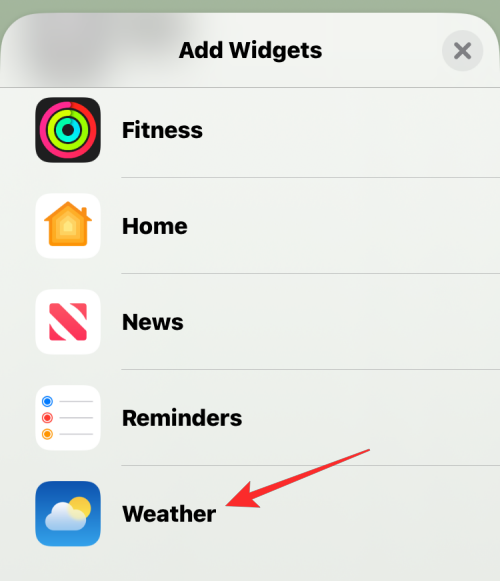
Keď sa otvorí zoznam miniaplikácií aplikácie, môžete si vybrať jednu alebo viacero miniaplikácií, ktoré chcete pridať na uzamknutú obrazovku, pokiaľ je pre ne miesto v spodnom poli miniaplikácií.
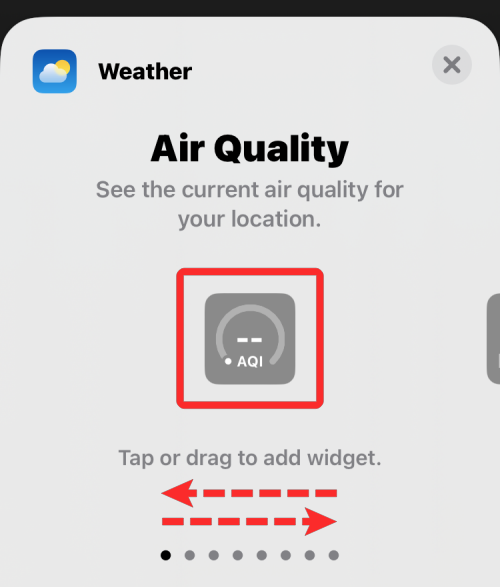
Ak je pre aplikáciu k dispozícii viacero miniaplikácií, v spodnej časti by ste mali vidieť viacero bodiek, ktoré označujú, že k ďalším miniaplikáciám máte prístup potiahnutím prstom doľava/doprava.
Keď pridáte miniaplikácie do spodnej časti miniaplikácie, bude to vyzerať asi takto.
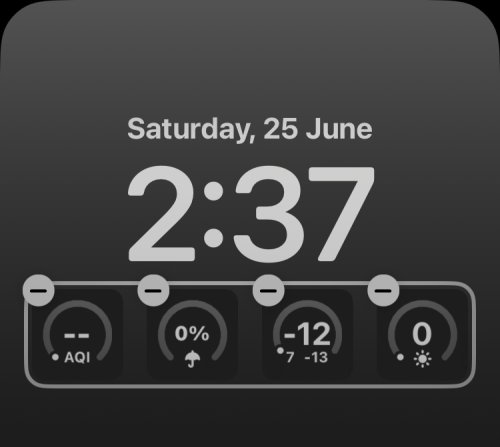
Pri pridávaní viacerých miniaplikácií ju nemusíte vždy naplniť maximálnym počtom miniaplikácií. Môžete pridať dve alebo tri miniaplikácie a automaticky sa zarovnajú na stred. Podobne môžete kombinovať štvorcové a obdĺžnikové miniaplikácie a premiestňovať ich vlastným spôsobom.
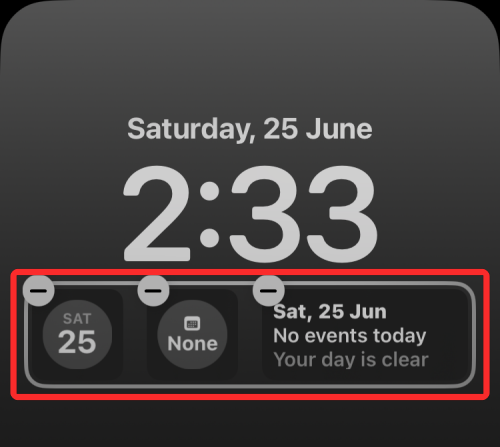
Koľko miniaplikácií môžete pridať na uzamknutú obrazovku iOS 16?
Na uzamknutú obrazovku svojho iPhone môžete pridať až 5 miniaplikácií. Nebudete však môcť pridať žiadnu miniaplikáciu z dostupných možností ani pridať všetkých 5 z nich na rovnaké miesto na uzamknutej obrazovke.
V poli miniaplikácií nad hodinami na uzamknutej obrazovke nemôžete naraz pridať viac ako jednu miniaplikáciu.
Do poľa miniaplikácií, ktoré sa zobrazí pod hodinami uzamknutej obrazovky, môžete pridať celkom 4 miniaplikácie za predpokladu, že všetky 4 sú miniaplikácie štvorcového tvaru, ktoré nezaberajú veľa miesta.
Ak chcete použiť 1 obdĺžnikovú miniaplikáciu v spodnom poli miniaplikácií, máte len sloty pre 2 ďalšie štvorcové miniaplikácie alebo 1 obdĺžnikovú miniaplikáciu.
Aké miniaplikácie môžete pridať na uzamknutú obrazovku vášho iPhone?
Widgety uzamknutej obrazovky sú k dispozícii pre vlastné aplikácie spoločnosti Apple v systéme iOS 16. V budúcnosti však uvidíte viac miniaplikácií, keď vývojári začnú používať rozhranie API WidgetKit od spoločnosti Apple pre svoje aplikácie v systéme iOS. To znamená, že v súčasnosti môžete na uzamknutú obrazovku iPhone pridať tieto miniaplikácie – Batérie, Kalendár, Hodiny, Fitness, Domov, Správy, Pripomienky a Počasie. Podrobný zoznam miniaplikácií a spôsob ich pridávania si môžete pozrieť v príspevku prepojenom nižšie.
▶ iOS 16: Zoznam miniaplikácií, ktoré môžete pridať na uzamknutú obrazovku iPhone
To je všetko, čo potrebujete vedieť o interaktívnych miniaplikáciách v systéme iOS 16.
SÚVISIACE